Het thema van Google Keyboard wijzigen in Android

Niemand wil typen op een lelijk toetsenbord. Hoewel er toetsenborden zijn die een bit overboord gooien bij thema's, houdt Google Keyboard het graag simpel. Altijd schoon, altijd minimaal. Wat je echter niet beseft, is dat het een aantal thema's bevat die zijn weggestopt in het menu Instellingen. Als je de nieuwste versie van Google Keyboard (5.0) gebruikt, ga je naar het menu Instellingen is hetzelfde als vorige versies: druk lang op de komma (of welke toets dan ook op die gemarkeerde locatie hieronder - deze verandert afhankelijk van de app in het invoerveld) en tik vervolgens op 'Instellingen voor Google-toetsenbord'.
Vanaf daar alle visuele instellingen zijn nu genesteld onder 'Voorkeuren'. Ga je gang en tik daarop.
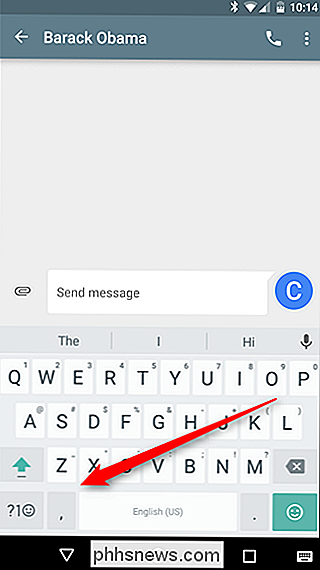
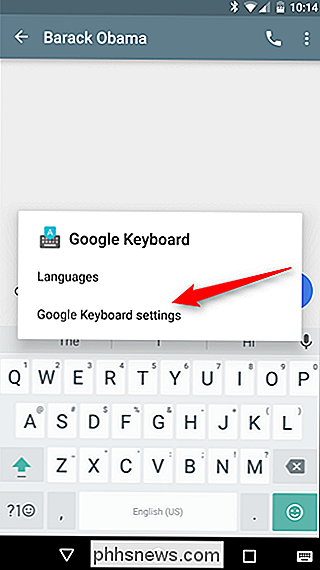
De eerste ingang in dit menu is 'Thema's'. Als je hierop tikt, wordt het selectievak geopend dat nu slechts twee opties heeft: Materiaal Licht en Materiaal Donker. De Holo-thema's van eerdere versies zijn verdwenen, wat echt logisch is, omdat Google de afgelopen jaren materiaal heeft gepusht.
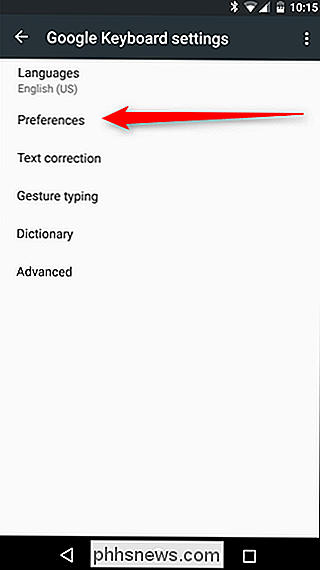
Als u eenmaal uw keuze hebt gemaakt, verdwijnt dit vak. Er is nog een aanpassingsmethode in deze versie van het toetsenbord die in eerdere versies niet beschikbaar was: "Toon sleutelrand." Dit plaatst een gekleurde rand tussen elke toets, waardoor ze van elkaar gescheiden worden. Dit is het perfecte antwoord op de kwelling die veel gebruikers hebben gehad over de materiaalthema's van Google Keyboard sinds het toetsenbord voor het publiek werd vrijgegeven.
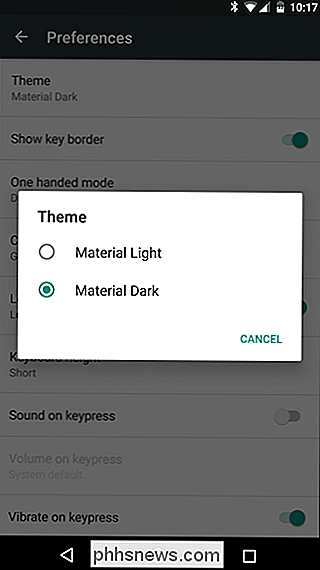
Dat is alles - u bent klaar. Achterkant van dit menu en geniet van je "nieuwe" toetsenbord. Je typt nu sneller, dat beloof ik.
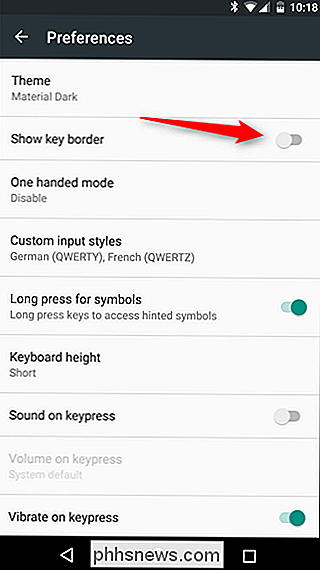
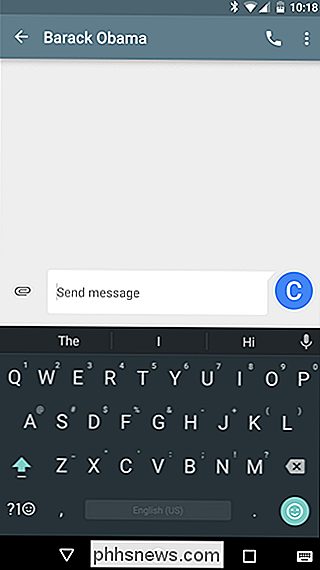
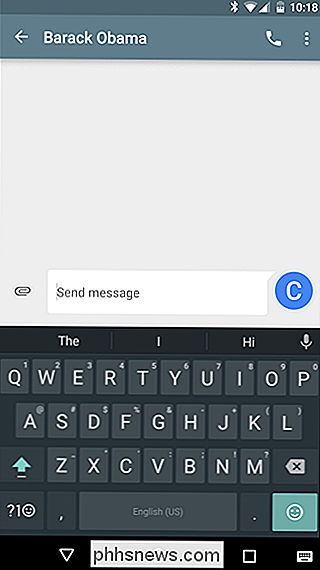
Hoewel het misschien triviaal lijkt als het gaat om de algehele functionaliteit (de prestaties en nauwkeurigheid van het toetsenbord veranderen
niet met het thema), het is verbazingwekkend hoe iets kleins zoals een sleutelrand kan gebruikers helpen nauwkeuriger te worden. Het draait allemaal om het springen van die mentale barrières!

Waarom is de nieuwe versie van Google Maps ondraaglijk traag op deze computer?
De nieuwe versie van Google Maps is geweldig, maar wat doe je als het voor alle anderen soepel werkt, maar het is ondraaglijk traag op je eigen computers? De SuperUser Q & A-post van vandaag biedt een eenvoudige oplossing om dingen sneller te laten verlopen voor een gefrustreerde lezer. De vraag en antwoordsessie van vandaag komt tot ons dankzij SuperUser - een onderdeel van Stack Exchange, een community-driven groep van Q & A-websites.

Waarom bevat Windows 10 Home Edition Remote Desktop en BitLocker?
Het is geen geheim dat de Home Editions van Windows-systemen bepaalde functies hebben weggesneden of ontoegankelijk zonder een upgrade, dus waarom zou iemand kenmerken zien die zogenaamd niet zijn opgenomen? De SuperUser Q & A-post van vandaag biedt het antwoord op de vraag van een verwarde lezer. De Question & Answer-sessie van vandaag komt tot ons dankzij SuperUser - een onderdeel van Stack Exchange, een door de gemeenschap gestuurde groep van Q & A-websites.



